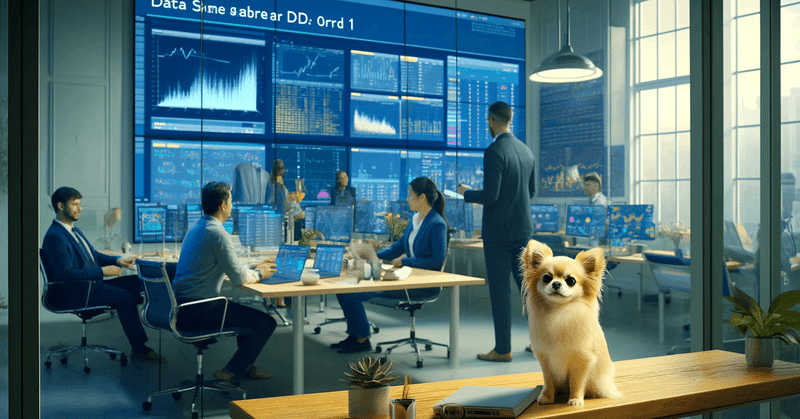
DATA SABER Ord 1 振り返り
感想
まず、大変だった、、、😥😥
最初の問題ということもあり、基本的な問題だと勝手に思い込んでいたので、初見では5割くらいしか回答できなかったです、、
自分のスキルのなさを実感した後、KTさんの動画を拝見し、「こんなところにこの機能が!、こうやってやるのか!」など学びがありすぎました笑
Fundamentalということもあり、基礎の基を畳み込むため、このnoteで各問題のessentialをまとめていこうと思います!
Q1
◎マークラベルをONにすることで、具体的な値が表示される
◎ランクを表示させたい場合は、ランク表示した売上をラベルにいれる
※次を使用して計算を、ペイン(横)へ変更して、ペイン毎のラベルにする

Q2
◎割引率などの”率”を表示する場合は、平均などで表示
◎既定のプロパティで、平均をデフォルト設定に。
数値形式では、%の表示桁を選べる
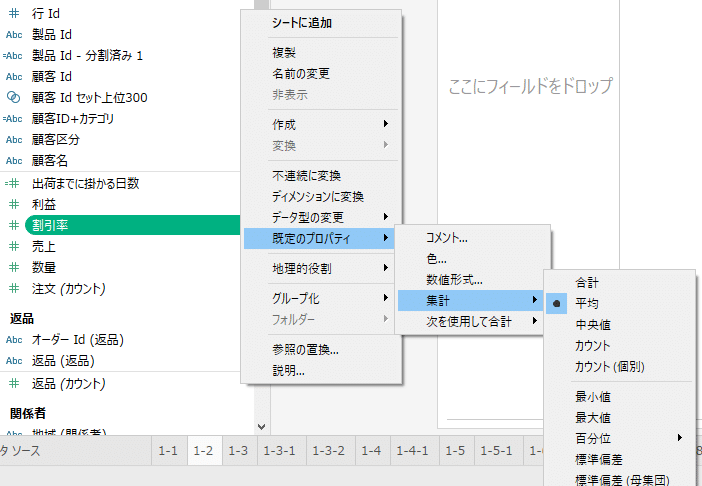
Q3
◎計算フィールドを活用して、【文字列】+【文字列】で文字を結合させる
◎それをメジャーにし、個別カウントすることで総数がわかる

Q4
◎オーダーIDをフィルターへドラッグ&ドロップすることで、どの範囲のメジャーでフィルターするか選択できる
※これでフィルターすれば、日々売上が変化しても、動的にTOP10を表示できる

Q5
◎インジケーターは絶対に無視しない!
自分は認識しているが、相手が見たとき「NULLとは何なのか?」と無駄な疑問を与えてしまう
◎線形解析は、アナリティクスペインから傾向線を選択

Q6
◎出来る限りTableauのGUIでサポートされている機能を使い、なければ計算フィールドを使用せよ
GUIでサポートされていれば、VIZを共有された人も再現しやすくなる
Q7
◎3重軸の表現は、一方のメジャーをもう一方に合わせる。
◎3つのメジャーをvisual的に表現するには、列の区分もしっかり認識し易いロリポップチャートを活用する
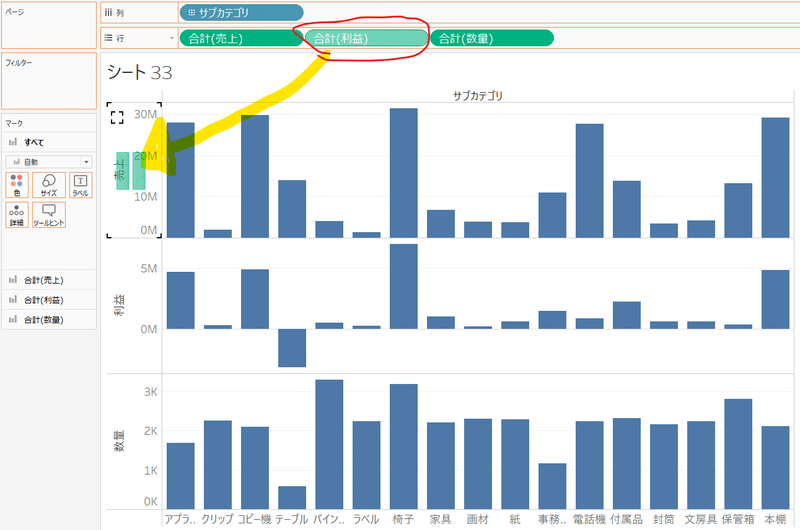

Q8
◎メジャーにコンテキストを与えるのがラベル。どこまでラベルを表示させるのかは、vizによって調整せよ。
◎追加でツールヒントに売上を表示させたい場合、[売上]*1で新しいメジャーをアドホックに追加

◎「軸の編集」から、「各行または列の独立した軸範囲」を選択すると、各ペイン毎でFITさせた軸に設定できる。
※この場合、初見では小規模事業所の売上が良く見えてしまうので注意が必要
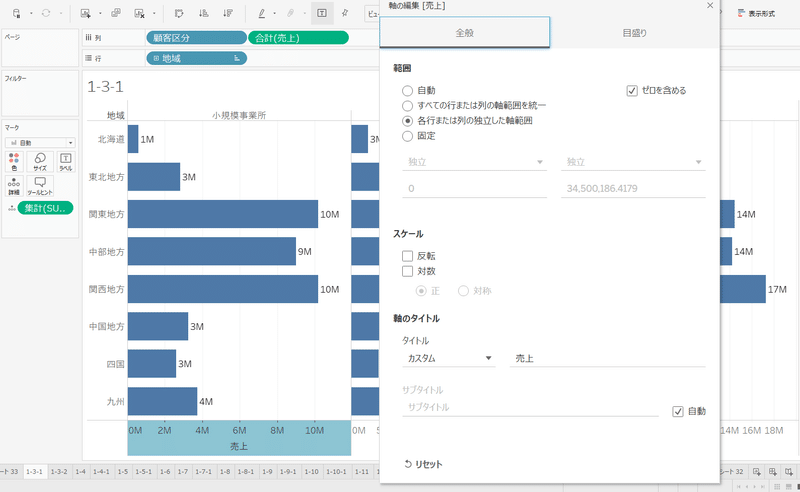
◎売上メジャーから、「簡易表計算」⇒「合計に対する割合」を選択すると軸の統一(Max100%)しながら、比較ができる
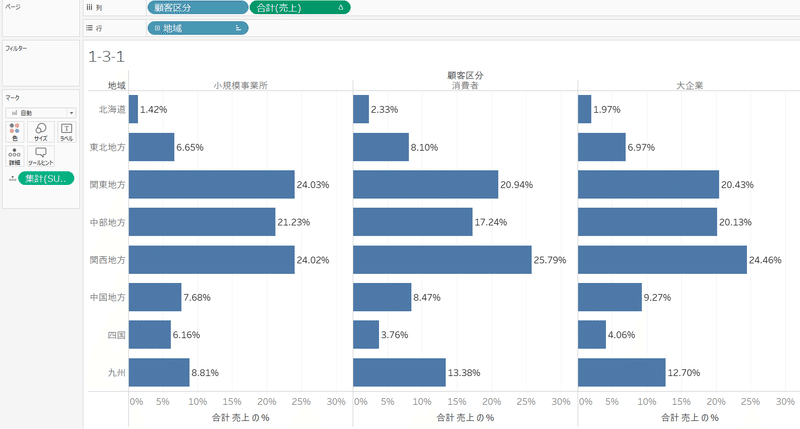
Q9
◎表計算した上で更に表計算するのが、セカンダリ計算
累計し、カテゴリとの差を表示させたい。
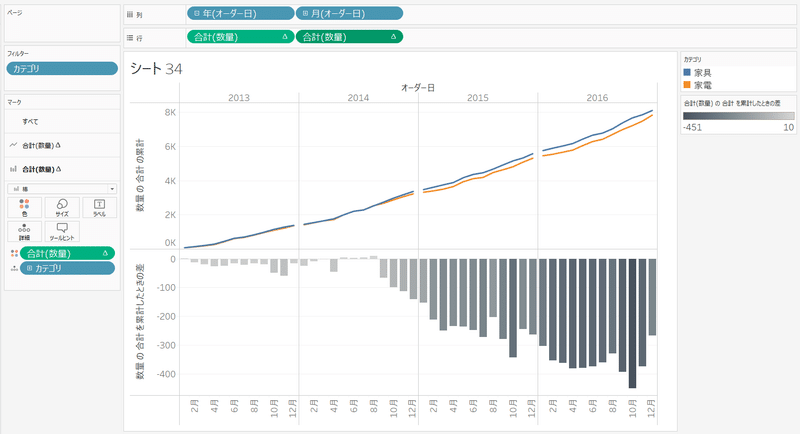
Q10
◎横軸が原因、縦軸が結果
◎メジャーで横軸・縦軸を構成

Q11
◎メジャーを色に持っていき、ハイライトテーブルで各曜日の傾向を掴む
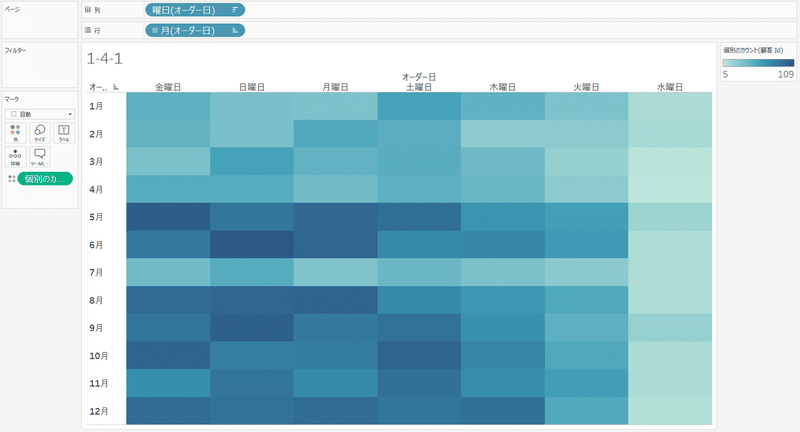
Q12
◎利益率=SUM【利益】/ SUM【売上】
◎ハイライトテーブルでステップドカラーを2色にして中央値を設定すれば、閾値の比較が視覚的にできる

Q13
◎グループ化する際、「すべてのディメンション」を使えば、複数のディメンションを掛け合わせたグループを使える
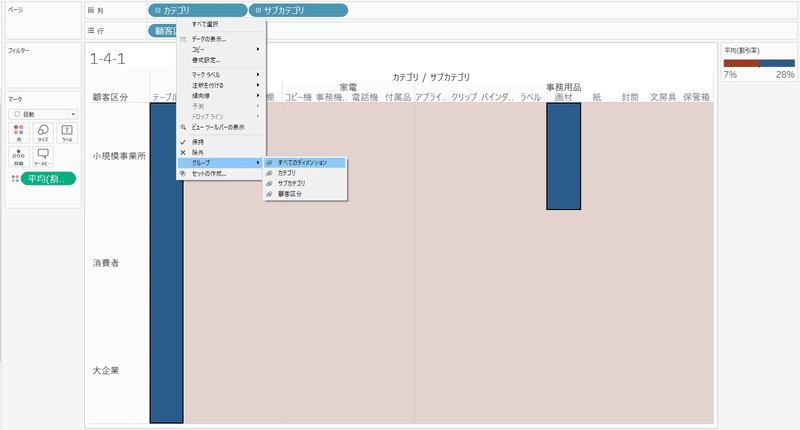
◎「グループ化したもの」と「それ以外」を「割引率大」と「割引率小」とRename
◎二重軸、軸の独立、傾向線、カラー表示を活用
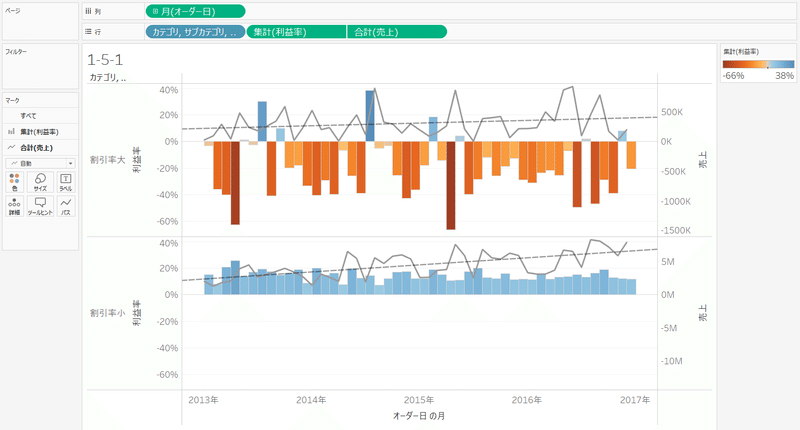
Q14
◎アナリティクスの「平均線」を活用すれば、選択した箇所での平均をインスタントアナリティクスで表示して、即比較できる
◎リファレンスラインの編集で、ツールヒントなどカスタム化できる
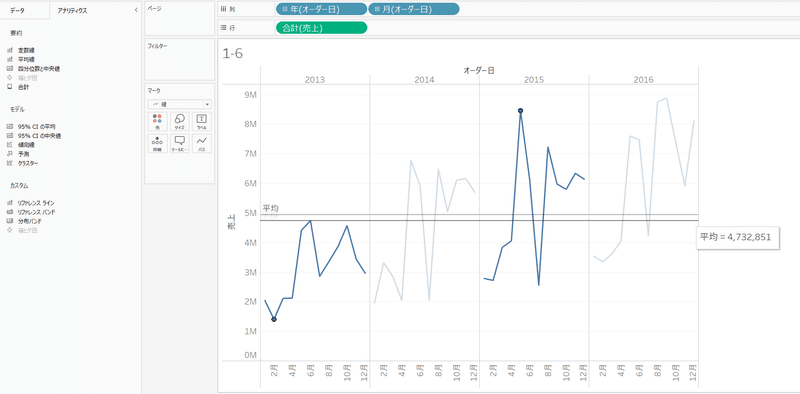
Q15
◎クロス集計表で、列毎の総計を表示させるためには、「アナリティクス」から合計を「列 総計」へ入れる。次に、「分析」から合計を選択し、「列の総計を表示」にチェック

◎ダッシュボードでのフィルタ表示は、「漏斗マーク」をON
◎フィルタ条件を追加する際は、「ダッシュボード」から「アクション」から
◎何でフィルタするか分かるように、名前に変数を設定すれば動的に変化
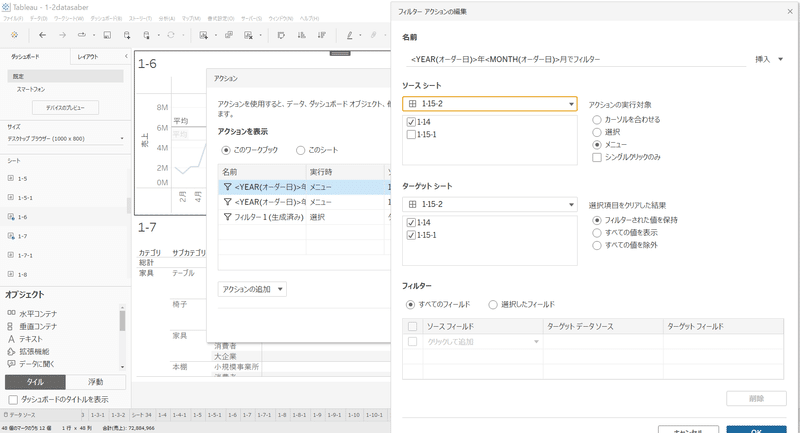
Q16
◎「面する地域」の表現は、地図で表現
◎2つの日付の差は「DATEDIFF」で表現
◎カスタムテリトリーを使って、地方と都道府県に階層関係を持たせる
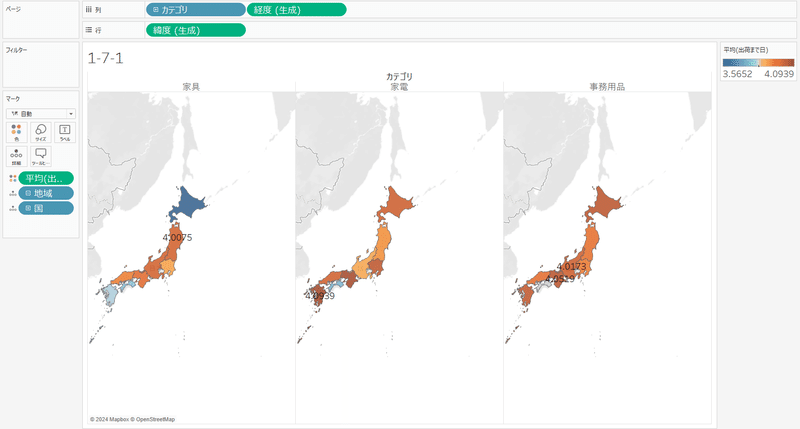
Q17
◎フィルタした際に比較する対象が消えてしまうときは、「ハイライター」を表示させる
◎色の濃度を薄くすることで、データが集まる部分を見つけられる
◎ダッシュボードでも「アクション」でハイライターを追加。カーソル当てれば自動にフィルタしてハイライトされる
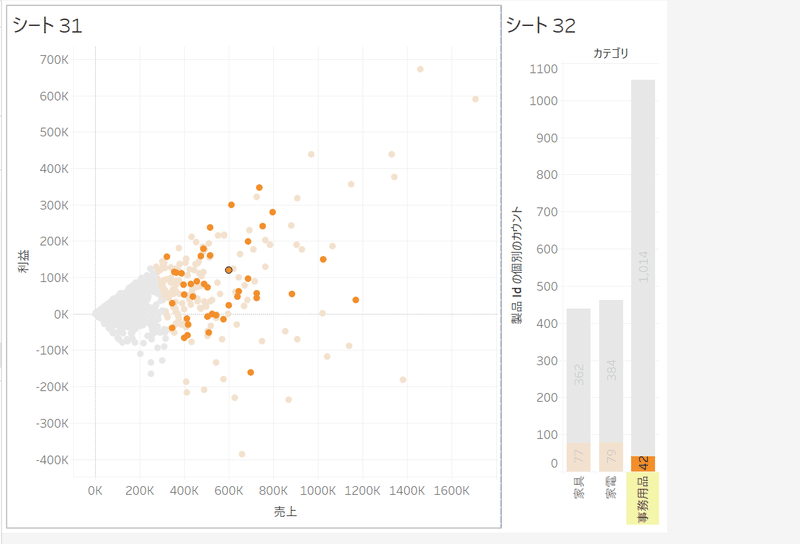
◎ツールヒントにシートを追加すると、そのvizが表示

この記事が気に入ったらサポートをしてみませんか?
